Windows 8 Font Change Cambia la fuente predeterminada de windows.
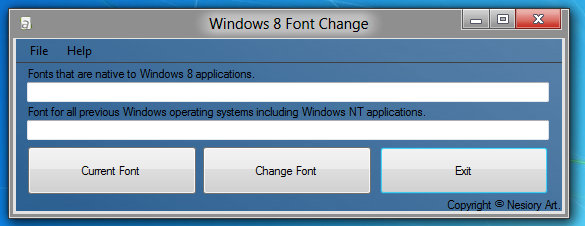
http://www.deviantart.com/download/286708015/anyfont_windows_8_v_2_0_by_nesiory-d4qp5bj.zip
Página oficial: http://nesiory.deviantart.com/art/AnyFont-windows-8-V-2-0-286708015?q=gallery%3Awin-8%2F31321090&qo=1
Guía: Loguearse en Windows por el método de reconocimiento de imagen
¿Alguna vez han intentado descargar un archivo y han visto ese tipo de captcha que suele decir "Pincha en el circulo vació"? xD
Pues windows 8 nos da la posibilidad de hacer algo parecido... Iniciar sesión de usuario tocando (o clickando) en 3 zonas de una imagen que previamnte definamos.
Pasos:
1º - Dirigirse al menú "usuarios" en el panel de control.

2º - Clicamos en la opción "Create a picture password", Y Elegimos la imagen clickando en "choose" picture...

Confirmamos que esa es la imagen que queremos clickando en "Use this picture"
(Ahora viene lo divertido)
3º - Clickamos (O tocamos) en 3 zonas de la imagen
Y una vez hecho, nos pedirá repetir el paso, para confirmar la "contraseña".

La proxima vez que quieran iniciar sesión, Tendrán que clickar o tocar en las 3 zonas de la imagen tal y como hicieron antes.
Auto-Loguearse en Windows 8
Pasos:
1º - Abrimos el bloc de notas y copiamos este código de registro:
2º - Donde pone "USUARIO" lo modifican por... El nombre de su usuario xD
Donde pone "contraseña" lo modifican por su contraseña...
3º - Guardar el archivo como "Autologon.reg" y ejecutenlo.
O pueden hacerlo manualmente abriendo el Regedit.exe y modificando los datos que comenté, En esta clave:

Grabar una ISO desde la consola de comandos de Windows (CMD) usando Windows Disc Image Burner

Este programa ya venía incluido en windows 7, El procedimiento es el mismo:
Para una grabación rápida, En consola:
Ejemplo:
Truca Windows con "Windows 8 Tweaker"

http://cdn.windows8beta.com/wp-content/images/2011/04/Windows_8_tweaker_v1.1.zip
Página oficial: http://windows8beta.com/2011/04/download-windows-8-tweaker-unlock-windows-8-features-with-a-single-click
Habilitar la característica "Snap". Corre 2 MetroUI al mismo tiempo, o 1 Metro + el clásico escritorio.
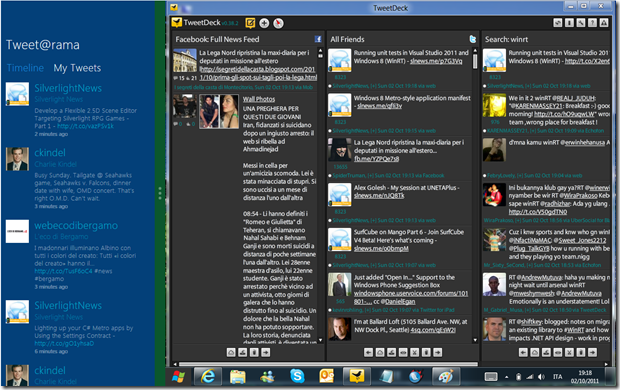
Pasos:
1º - Abrir el Regedit.exe e ir a esta clave:
2º - Crear una nueva CLAVE (carpeta) y llamarla "AppPositioner"
3º - Dentro de la "carpeta" AppPositioner crear una clave de tipo "DWORD" y llamarla "AlwaysEnableLSSnapping", Asignarle el valor "1" (Sin comillas)
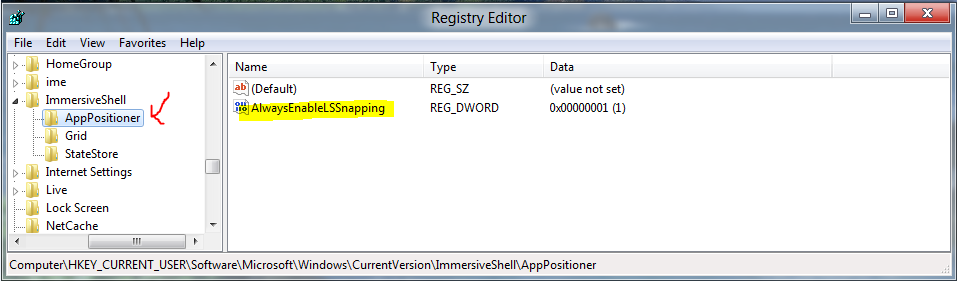
Metro UI Colors Changer. Cambia fácilmente los colores de Metro.

http://www.door2windows.com/download/?tool=Metro%20UI%20Colors%20Changer&ext=zip
Página oficial: http://www.door2windows.com/metro-ui-colors-changer-colors-windows-8-elements/
Metro UI Tweaker.
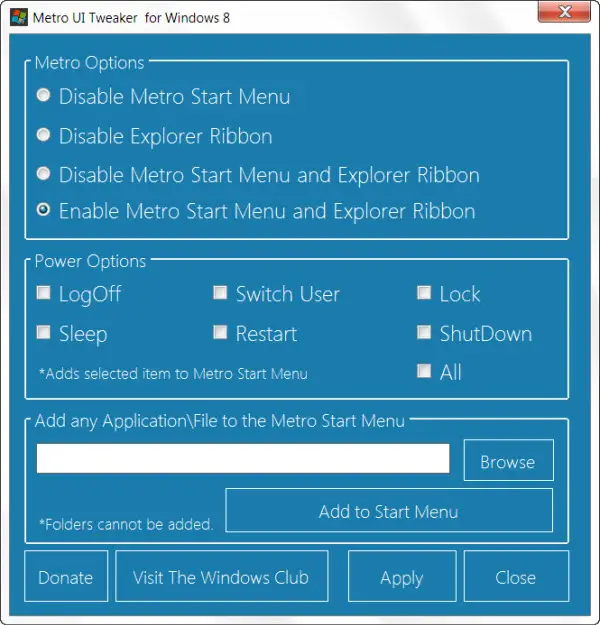
http://www.thewindowsclub.com/downloads/MUITW8.zip
Página oficial: http://www.thewindowsclub.com/metro-ui-tweaker-windows-8-released
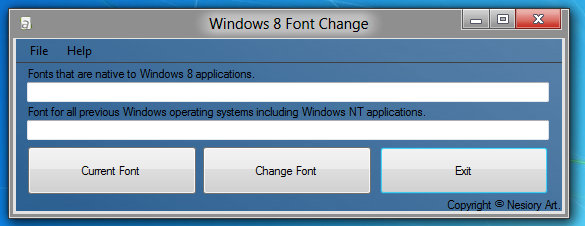
http://www.deviantart.com/download/286708015/anyfont_windows_8_v_2_0_by_nesiory-d4qp5bj.zip
Página oficial: http://nesiory.deviantart.com/art/AnyFont-windows-8-V-2-0-286708015?q=gallery%3Awin-8%2F31321090&qo=1
Guía: Loguearse en Windows por el método de reconocimiento de imagen
¿Alguna vez han intentado descargar un archivo y han visto ese tipo de captcha que suele decir "Pincha en el circulo vació"? xD
Pues windows 8 nos da la posibilidad de hacer algo parecido... Iniciar sesión de usuario tocando (o clickando) en 3 zonas de una imagen que previamnte definamos.
Pasos:
1º - Dirigirse al menú "usuarios" en el panel de control.

2º - Clicamos en la opción "Create a picture password", Y Elegimos la imagen clickando en "choose" picture...

Confirmamos que esa es la imagen que queremos clickando en "Use this picture"
(Ahora viene lo divertido)
3º - Clickamos (O tocamos) en 3 zonas de la imagen
Y una vez hecho, nos pedirá repetir el paso, para confirmar la "contraseña".

La proxima vez que quieran iniciar sesión, Tendrán que clickar o tocar en las 3 zonas de la imagen tal y como hicieron antes.
Auto-Loguearse en Windows 8
Pasos:
1º - Abrimos el bloc de notas y copiamos este código de registro:
Código [Seleccionar]
Windows Registry Editor Version 5.00
[HKEY_LOCAL_MACHINE\SOFTWARE\Microsoft\Windows NT\CurrentVersion\Winlogon]
"AutoAdminLogon"="1″
"DefaultPassword"="CONTRASEÑA"
"DefaultUsername"="USUARIO"2º - Donde pone "USUARIO" lo modifican por... El nombre de su usuario xD
Donde pone "contraseña" lo modifican por su contraseña...
3º - Guardar el archivo como "Autologon.reg" y ejecutenlo.
O pueden hacerlo manualmente abriendo el Regedit.exe y modificando los datos que comenté, En esta clave:
Código [Seleccionar]
HKEY_LOCAL_MACHINE\SOFTWARE\Microsoft\Windows NT\CurrentVersion\Winlogon
Grabar una ISO desde la consola de comandos de Windows (CMD) usando Windows Disc Image Burner

Este programa ya venía incluido en windows 7, El procedimiento es el mismo:
Para una grabación rápida, En consola:
Código [Seleccionar]
Isoburn /q "Archivo.iso"Ejemplo:
Código (dos) [Seleccionar]
Isoburn /q "C:\Mass_Effect_3.iso"Truca Windows con "Windows 8 Tweaker"

http://cdn.windows8beta.com/wp-content/images/2011/04/Windows_8_tweaker_v1.1.zip
Página oficial: http://windows8beta.com/2011/04/download-windows-8-tweaker-unlock-windows-8-features-with-a-single-click
Habilitar la característica "Snap". Corre 2 MetroUI al mismo tiempo, o 1 Metro + el clásico escritorio.
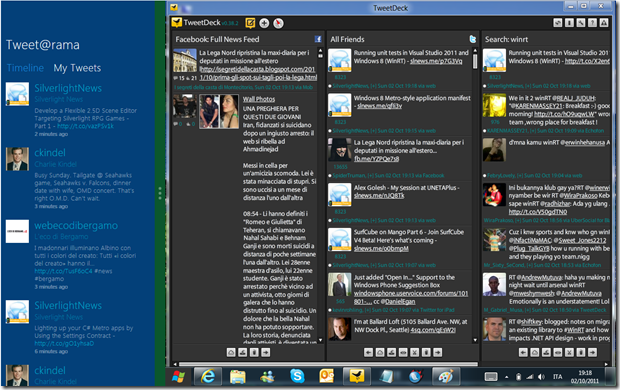
Pasos:
1º - Abrir el Regedit.exe e ir a esta clave:
Código [Seleccionar]
HKEY_CURRENT_USER\Software\Microsoft\Windows\CurrentVersion\ImmersiveShell2º - Crear una nueva CLAVE (carpeta) y llamarla "AppPositioner"
3º - Dentro de la "carpeta" AppPositioner crear una clave de tipo "DWORD" y llamarla "AlwaysEnableLSSnapping", Asignarle el valor "1" (Sin comillas)
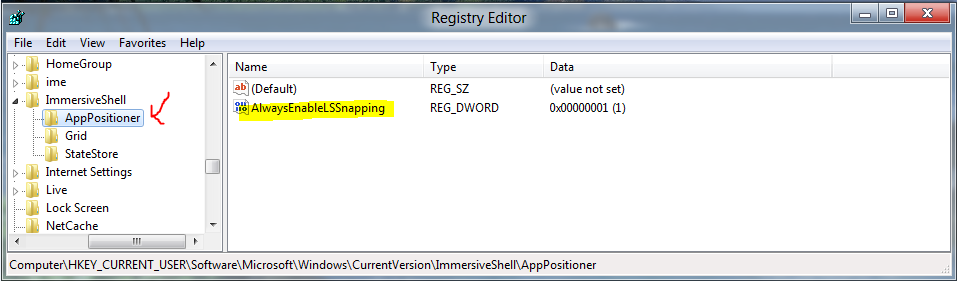
Metro UI Colors Changer. Cambia fácilmente los colores de Metro.

http://www.door2windows.com/download/?tool=Metro%20UI%20Colors%20Changer&ext=zip
Página oficial: http://www.door2windows.com/metro-ui-colors-changer-colors-windows-8-elements/
Metro UI Tweaker.
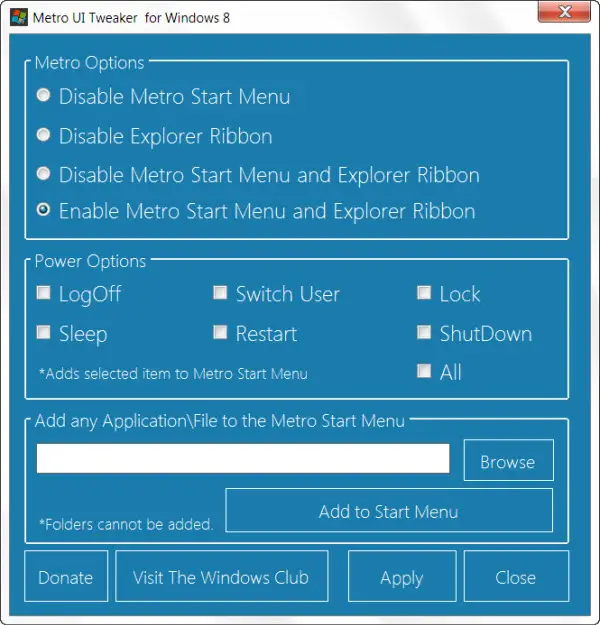
http://www.thewindowsclub.com/downloads/MUITW8.zip
Página oficial: http://www.thewindowsclub.com/metro-ui-tweaker-windows-8-released

 .
. , Así empiezan las paranoyas xD.
, Así empiezan las paranoyas xD.






















